[PROLOG]
Ordnung und Struktur sind wichtig, selbstredend auch bei der Datenablage auf einem NAS. Dies wird in erster Linie mit Freigabeordnern (nachfolgend "Freigabe" genannt) erzielt. Das sind quasi die Hauptordner, die einem angezeigt werden wenn man das NAS in einem Dateiexplorer aufruft. Auch die Berechtigung, welcher User Zugriff auf die dort abgelegten Daten hat, wird hauptsächlich durch die Freigaben bestimmt.
Ohne Freigaben ist es nicht möglich Daten auf einem NAS zu speichern, allerdings werden automatisch bereits Freigaben angelegt, die vom System benötigt werden. Ich kann nur davon abraten diese für eigene Zwecke zu verwenden, daher widmen wir uns der Sache hier einmal um eigene Freigaben zu erstellen.
Eine Freigabe muss auf einem zuvor erstellten Volume angelegt werden. Hat man sich für nur ein Volume entschieden, ist die Sache klar. Hat man sich jedoch dafür entschieden mehrere Volumes zu verwenden, was ich stets anrate, kann man bei der Erstellung einer Freigabe wählen, auf welchem Volume diese erstellt wird. Mehr dazu später.
[ÜBERLEGUNGEN]
Wie üblich muss man sich auch hierbei bereits im Vorfeld Gedanken darüber machen, wie man die Datenablage strukturieren möchte. Da die Freigaben in erster Instanz entscheidend sind, wer Zugriff darauf haben darf, sollte man sich also überlegen welche Benutzer und Daten existieren werden, und welche Benutzer auf welche Daten Zugriff haben sollen und wo es Überschneidungen gibt.
Ein Beispiel von der Arbeit:
Hier haben wir die Freigabe "Alle", auf die alle Mitarbeiter Zugriff haben; hier liegen Projektdaten, technische Dokumentationen und so weiter. Auf die Freigabe "Büro" hat nur das Verwaltungspersonal Zugriff, hier liegen entsprechend Rechnungen, Verträge, etc.. Auf die Freigabe "Management" hat nur die Führungsebene Zugriff und auf die Freigabe "IT Administration" nur die Administratoren.
Grundsätzlich kann man diese Berechtigungen auch verschachteln, wovon ich aber abrate. Das sollte nur in Ausnahmen erfolgen, daher ist es wichtig bereits vor der Erstellung ein Konzept zu haben. Natürlich kann daran auch später noch etwas geändert werden, aber fangen wir doch erstmal an.
[FREIGABE ANLEGEN]
Die Verwaltung der Freigaben erfolgt über die Systemeinstellungen unter "Rechte > Freigabeordner". Hier erhält man auch eine Übersicht über bereits bestehende Freigaben.
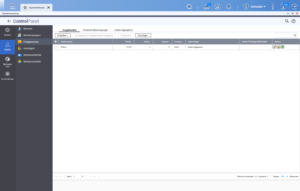
Mit einem Klick auf "Erstellen > Freigabeordner" geht es los, es öffnet sich ein entsprechendes Fenster.
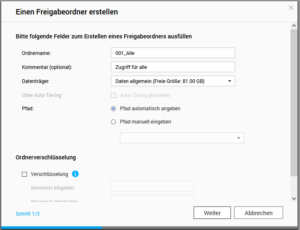
Bei "Ordnername" geben wir der Freigabe einen eindeutigen Namen, dabei sind einige Sonderzeichen verboten, was einem angezeigt wird sobald man diese verwendet. Anschließend kann optional noch ein Kommentar angegeben werden, der angezeigt wird wenn man die Freigabe in einem Dateiexplorer sieht. Bei "Datenträger" wird das entsprechende Volume ausgewählt, auf der die Freigabe erstellt werden soll. Ich verfahre hierbei gerne so, dass (fast) jede Freigabe auch ein eigenes Volume bekommt, aber das ist Geschmackssache.
Verschlüsselung:
Hiermit kann der Ordner verschlüsselt werden, was nichts damit zu tun hat, dass man Benutzername und Passwort benötigt um auf die Freigabe zugreifen zu können. Wir wollen diesen Ordner nicht verschlüsseln und klicken auf „Weiter“, dies führt uns zu den Berechtigungen für Benutzer.
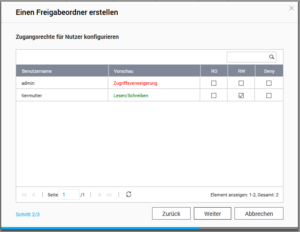
Diese lassen wir zunächst links liegen und gehen auf „Weiter“, denn unter Umständen hat man noch nicht alle Benutzer angelegt. Diese Einstellungen nehmen wir später vor, wenn wir neue Benutzer anlegen (QNAP Benutzer anlegen). Es folgt ein Fenster mit weiteren Optionen.
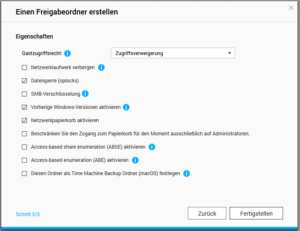
Diese Optionen lassen wir auf den Voreinstellungen, dennoch möchte ich ein paar Optionen erläutern.
Gastzugriffsrecht:
Hiermit wird festgelegt, ob man auch ohne Benutzername und Passwort Zugriff auf diese Freigabe erhält.
Netzlaufwerk verbergen:
Mit dieser Option wird die Freigabe ausgeblendet. Wer den Pfad kennt und entsprechend berechtigt ist, kann dennoch darauf zugreifen. Diese Option ist sinnvoll für "technische" Freigaben, auf die man nicht ständig Zugriff benötigt.
Netzwerkpapierkorb aktivieren:
Wird eine Datei gelöscht, landet diese bei aktiver Option in dem Papierkorb vom NAS und wird dort für eine gewisse Zeit aufbewahrt. Deaktiviert man diese Option, ist eine gelöschte Datei sofort dauerhaft verschwunden.
ABSE/ ABE aktivieren:
Damit werden Freigabeordner nur denjenigen Benutzern angezeigt, die auch berechtigt sind darauf zuzugreifen. Ist die Option "ABSE" aktiviert, muss man sich bereits beim Aufruf des NAS in einem Dateiexplorer anmelden um die Freigaben zu sehen. Ein "Gast" benötigt zukünftig auch Logindaten für sämtliche Freigaben, der Zugriff ohne Anmeldung ist zukünftig auf dem gesamten NAS nicht mehr möglich.
Mit einem Klick auf "Fertigstellen" wird die Freigabe angelegt, es folgt noch ein Informationsfenster, welches wir an dieser Stelle ignorieren.
[EPILOG]
Das war es dann auch schon, weitere Freigaben können analog dazu erstellt werden.
Im nächsten Schritt müssen nun Benutzer angelegt bzw. berechtigt werden. Wie das geht erfahrt ihr im nächsten Artikel. (QNAP Benutzer anlegen)
---
Vielen Dank an den User tiermutter für diese Anleitung!